秘密裏にスナップチャットをスクリーンショットする方法
公開: 2022-10-04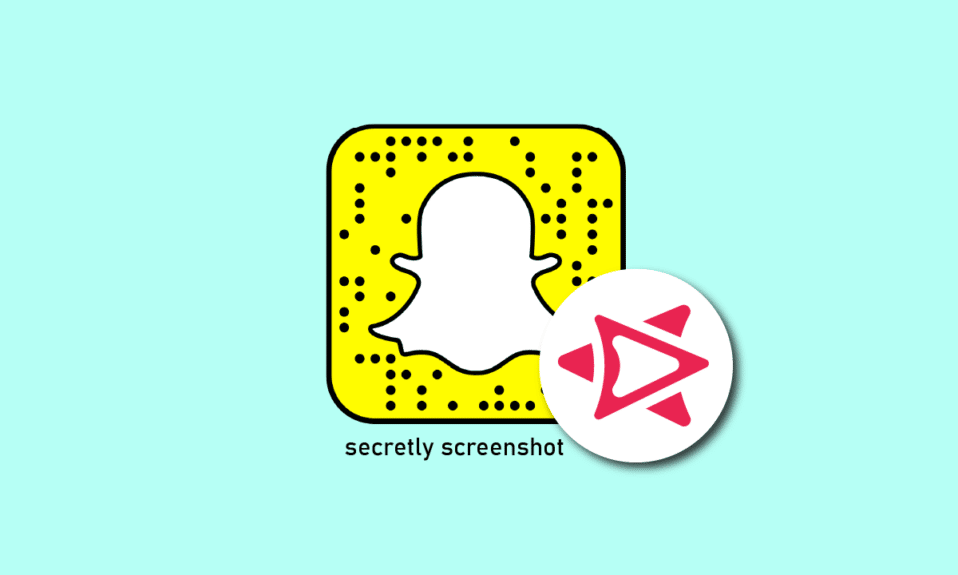
Snapchat は、急成長しているソーシャル メディア プラットフォームの 1 つです。 スナップと呼ばれる自動削除写真やテキストメッセージを送受信できます。 また、ストーリーをアップロードして、スナップ マップで友達の現在地を見つけることもできます。 Snapchat は 34 歳未満のユーザーの間で非常に人気がありますが、ほとんどが若者です。 Snapchat はコミュニティ ガイドラインにも真剣に従っており、Snapchat をすべてのユーザーにとって安全なプラットフォームにしています。 さらに、誰かがあなたの Snapchat ストーリーまたはあなたが送信したスナップのスクリーンショットを撮った場合、Snapchat はあなたに通知します。 あなたは Snapchat ユーザーで、Snapchat のスクリーンショットを密かにどのように作成するのか疑問に思っていますか? または、Snapchat で 2 つの重なり合った矢印は何を意味しますか? Snapchat のスクリーンショット シンボルとは何か、Snapchat でスクリーンショットを作成せずに写真を保存する方法など、すべてのクエリを解決するための役立つガイドをお届けします。
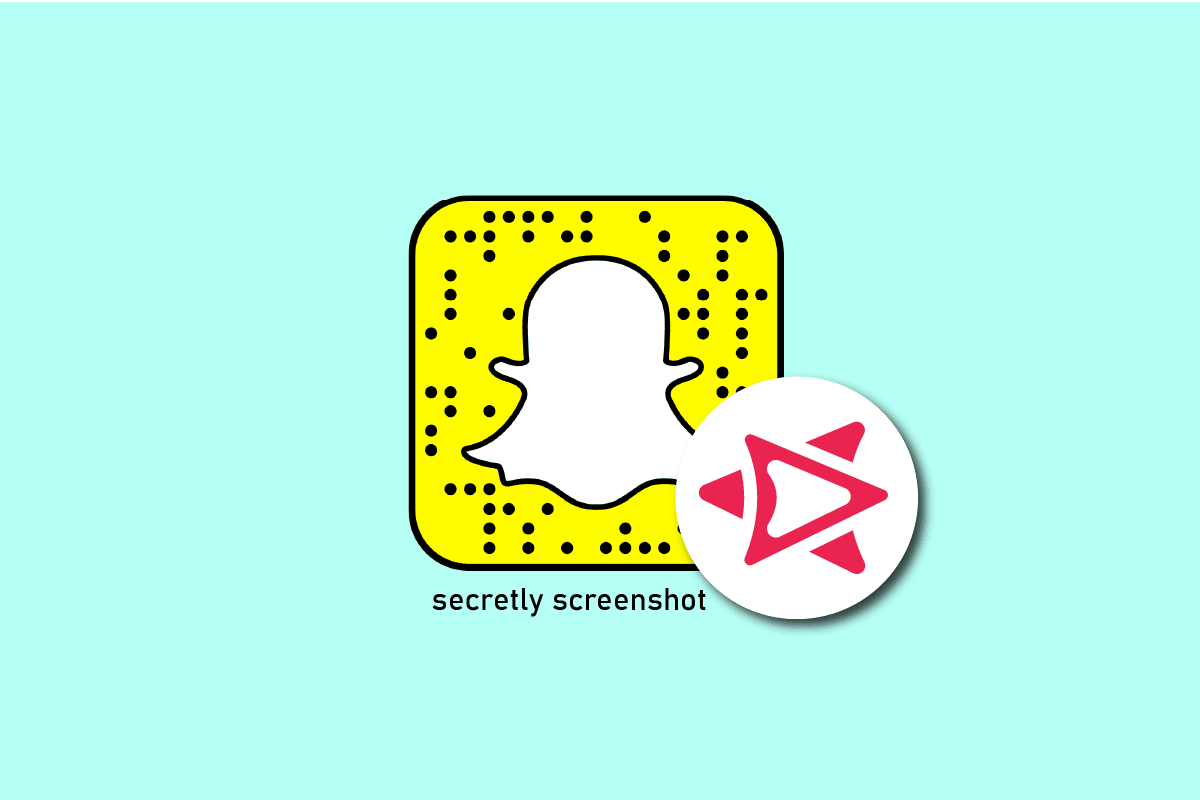
コンテンツ
- 秘密裏にスナップチャットをスクリーンショットする方法
- Snapchatで2つの重なっている矢印は何を意味しますか?
- Snapchat のスクリーンショットで One More と表示されるのはなぜですか?
- Snapchat のスクリーンショット シンボルとは何ですか?
- 他の人に知られずにスクリーンショットを撮るにはどうすればよいですか?
- スナップチャットをこっそりスクリーンショットする方法は?
- Snapchatストーリーのスクリーンショットを誰が撮ったかをどのように確認しますか?
- 彼らが知らないうちにSnapchatのスクリーンショットを撮ることができますか?
- スクリーンショットなしでSnapchatに写真を保存するにはどうすればよいですか?
- Snapchat は画面を記録しますか?
- iPhoneで知らずにSnapchatでスクリーンショットを撮るにはどうすればよいですか?
秘密裏にスナップチャットをスクリーンショットする方法
この記事を最後まで読んで、理解を深めるために、写真を使用して詳細な方法で Snapchat のスクリーンショットを密かに作成する方法を示す手順を学びましょう。
注: スマートフォンには同じ設定オプションがないため、メーカーによって異なります。 したがって、デバイスの設定を変更する前に、正しい設定を確認してください。
Snapchatで2つの重なっている矢印は何を意味しますか?
Snapchat で誰かがあなたのストーリー、スナップ、またはメッセージのスクリーンショットを撮った場合、警告メッセージと 2 つの重なり合った矢印によって通知されます。 したがって、Snapchat で 2 つの重なり合った矢印は、誰かがあなたのスナップまたはストーリーのスクリーンショットを撮ったことを意味します。 あなたの Snapchat ストーリーを閲覧し、スクリーンショットを撮った人のリストが表示されます。 Snapchat では、2 つの赤い矢印は Snap のスクリーンショットが音声なしでキャプチャされたことを示し、2 つの重なり合った青い矢印は Snapchat メッセージのスクリーンショットを表します。 これらの矢印は、誰かが Snapchat でスクリーンショットを撮ったことが通知されると、中空になります。
Snapchat のスクリーンショットで One More と表示されるのはなぜですか?
あなたのストーリーを閲覧してあなたをブロックした人は、Snapchat の One More に表示されます。
Snapchat のスクリーンショット シンボルとは何ですか?
Snapchat は、誰かがあなたの Snapchat ストーリーまたは送信したスナップのスクリーンショットを撮った場合に通知します。 スナップショットがキャプチャされると、通知を受け取る場合がありますが、多くの場合、スクリーンショット シンボルを手動で確認する必要があります。 2 つのオーバーホール矢印のシンボルは、Snapchat のスクリーンショット シンボルとして知られています。
他の人に知られずにスクリーンショットを撮るにはどうすればよいですか?
これは、いくつかの簡単な手順で、他の人が知らないうちにSnapchatのスクリーンショットを密かに作成する方法に関するガイドです.
オプション I: 別の電話から録音する
別のモバイルを使用して、Snapchat のコンテンツをクリックまたは記録する必要があります。 スマートフォンの画面にカメラを向けて、見えるものを何でも記録するだけです。 最良の結果は得られませんが、すぐに受け取った返信の記録だけが必要で、別の電話にアクセスできる場合、これは合理的なアプローチです。 ただし、より見やすく鮮明なスクリーンショットが必要な場合は、以下にリストされている方法のいずれかを試すことができます。
オプション II: 機内モードをオンにする
機内モードをオンにして、その人に通知せずにスクリーンショットを撮る方法を見てみましょう.
注: 次の手順を実行するには、すでに Snapchat アカウントにログインしている必要があります。
1. スマートフォンでSnapchatアプリケーションを開きます。
2. スクリーンショットを撮りたいスナップに移動します。
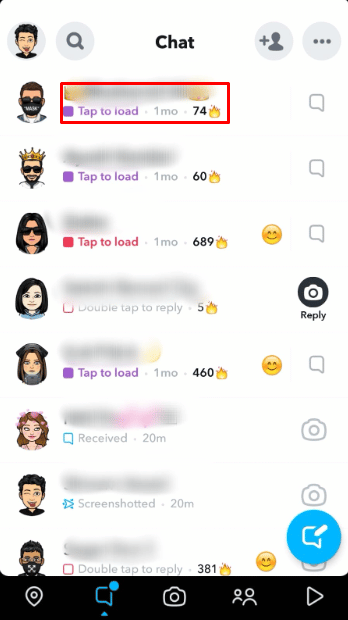
3.目的のスナップを開き、完全にロードします。
4. 次に、クイック設定パネルを下げ、機内モードをタップしてオンにします。
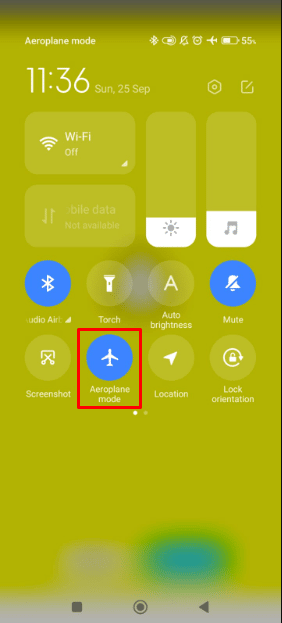
5.目的のタイムスタンプに移動し、スクリーンショットを撮ります。
6. 30 秒または 60 秒後、機内モードをオフにして、電話をインターネット接続に接続します。
このスナップのスクリーンショットを撮ったことは誰にもわかりません。 読み続けて、Snapchatの詳細をこっそりスクリーンショットする方法を学びましょう.
また読む: ユーザー名なしでSnapchatで誰かを見つける7つの簡単な方法
オプション III:画面録画スナップ
スクリーンショットをキャプチャせずに、電話の画面を録画できます。
1. 携帯電話の画面を 2 本の指で下にスワイプして、モバイルのクイック設定パネルにアクセスします。
2. 次に、[スクリーン レコーダー] タブをタップして録画を開始します。

3. 次に、スマートフォンで Snapchat アプリケーションを起動します。
注: 次の手順を実行する前に、アカウントにログインしていることを確認してください。
4. 下部のバーから [チャット] タブをタップします。
5.目的のスナップをタップして、記録します。
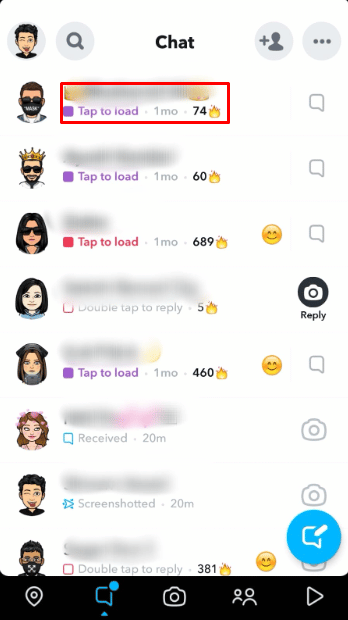
6. 次に、スクリーン録画されたビデオに移動して再生します。
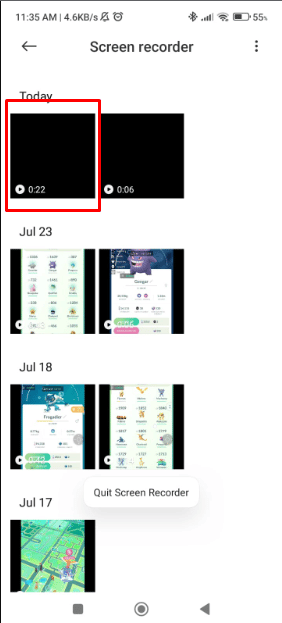
7.目的のタイムスタンプでビデオを一時停止し、スクリーンショットを撮ります。
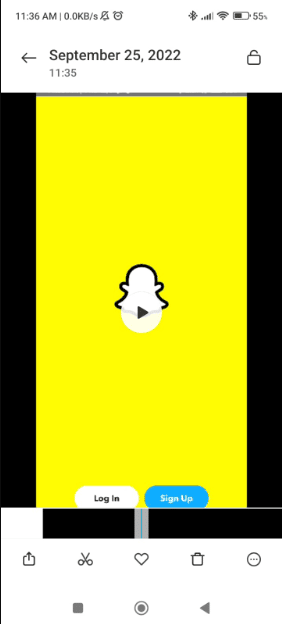

オプション IV: プライベート スクリーンショット アプリを使用する
画面録画機能が組み込まれていない古い電話をお持ちの場合に便利な方法です。
1. 携帯電話でPlay ストアアプリを起動します。
2. 電話でプライベート スクリーンショット アプリを検索してインストールします。
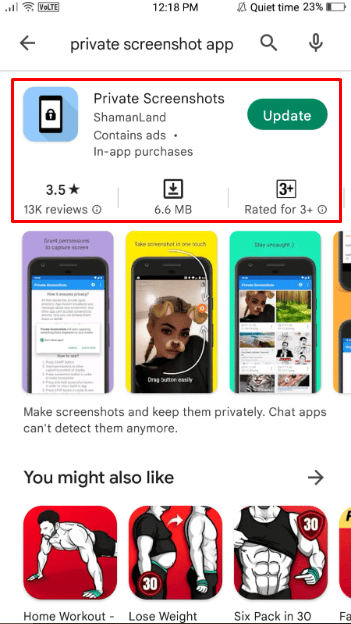
3.プライベート スクリーンショットアプリを開き、画面上部のスクリーンショット アイコンをタップします。
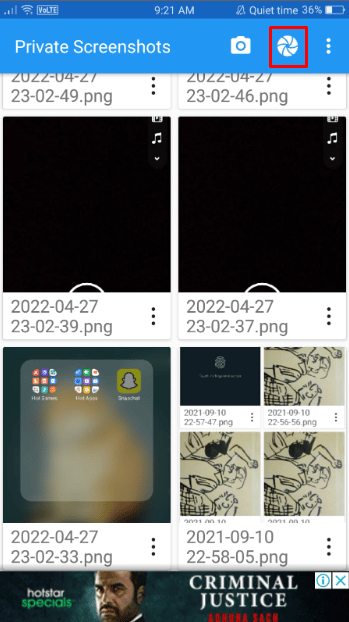
4. 次に、モバイルでSnapchatアプリを開きます。
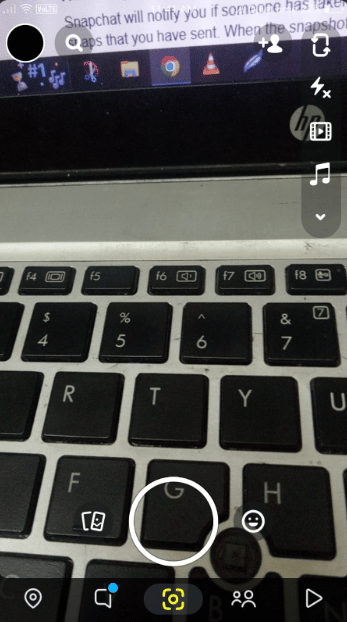
5. [チャット] タブ > 目的のスナップをタップして開きます。
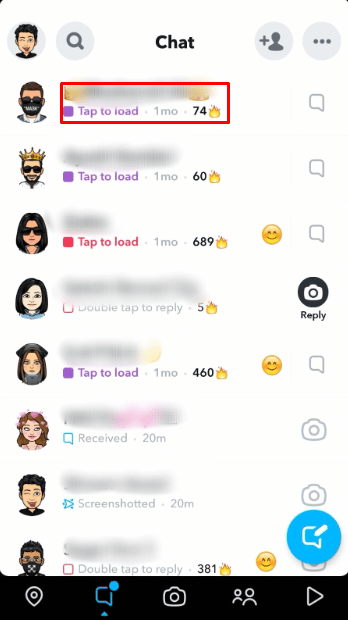
6.プライベート スクリーンショットアプリのオレンジ色のスクリーンショット フローティング アイコンをタップします。
7.プライベート スクリーンショットを開き、三点アイコン > [ギャラリーに移動] オプションをタップして保存します。
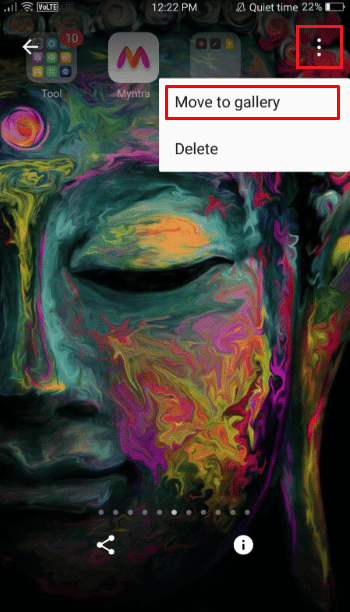
また読む:Snapchatは追跡できますか?
スナップチャットをこっそりスクリーンショットする方法は?
Snapchat は、誰かがあなたの Snapchat ストーリーまたは送信したスナップのスクリーンショットを撮った場合に通知します。 スナップショットがキャプチャされると、通知が表示される場合があります。 ただし、秘密のスクリーンショットを取得するために利用できる方法がいくつかあります。 上記の方法のいずれかに従って、Snapchatのスクリーンショットを密かにキャプチャできます.
Snapchatストーリーのスクリーンショットを誰が撮ったかをどのように確認しますか?
Snapchatストーリーのスクリーンショットを撮った人を確認する方法のガイドは次のとおりです.
1. スマートフォンでSnapchatアプリケーションを開きます。
2. 右にスワイプして、 Snapchat ストーリー設定にアクセスします。
3. 画面の左上隅にあるストーリー アイコンをタップします。
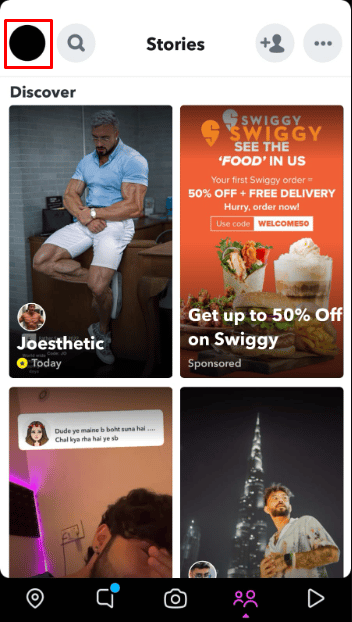
4. 次に、[マイ ストーリー] オプションをタップします。
![次に、[マイ ストーリー] オプションをタップします。](/uploads/article/5970/nduJ6wNTeDCnQdKu.png)
5. 次に、ストーリーの左下隅にあるビュー カウント タブをタップして、ストーリーを閲覧し、スクリーンショットを撮ったユーザーのリストを表示します。
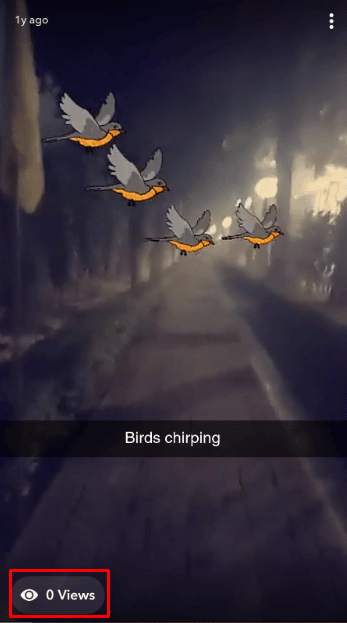
彼らが知らないうちにSnapchatのスクリーンショットを撮ることができますか?
いいえ。 他のユーザーのスナップのスクリーンショットを撮ると、他のユーザーに通知されます。
スクリーンショットなしでSnapchatに写真を保存するにはどうすればよいですか?
これは、スナップショットを撮ったり、秘密裏にスナップチャットをスクリーンショットしたりせずに、スナップチャットに写真を保存する方法に関するガイドです。
1. スマートフォンでSnapchatアプリケーションを開きます。
2. 保存したいSnapchat 画像に移動します。
3.目的の画像を長押しして、画像メニューにアクセスします。
4. [カメラロールに保存] オプションをタップします。
![画像メニューの下にある [カメラ ロールに保存] オプションをタップして、最終的に画像を保存します。 | |秘密裏にスナップチャットをスクリーンショットする方法](/uploads/article/5970/eyFy2SJJo1vYubm6.png)
画像は画像ギャラリーに保存されます。
また読む: FFXIV スクリーンショットの場所とは?
Snapchat は画面を記録しますか?
いいえ、Snapchat は画面を記録しません。
iPhoneで知らずにSnapchatでスクリーンショットを撮るにはどうすればよいですか?
これは、いくつかの簡単な手順で、iPhone で知らないうちに Snapchat のスクリーンショットを作成する方法に関するガイドです。
注:記載の方法はiPhone 13ユーザー向けです。
1. iPhone で Snapchat アプリを開きます。
2. スクリーンショットを撮りたいスナップを開きます。
3. 画面をプルダウンして、コントロール センターメニューを開きます。
4. メニューから録音アイコンをタップします。
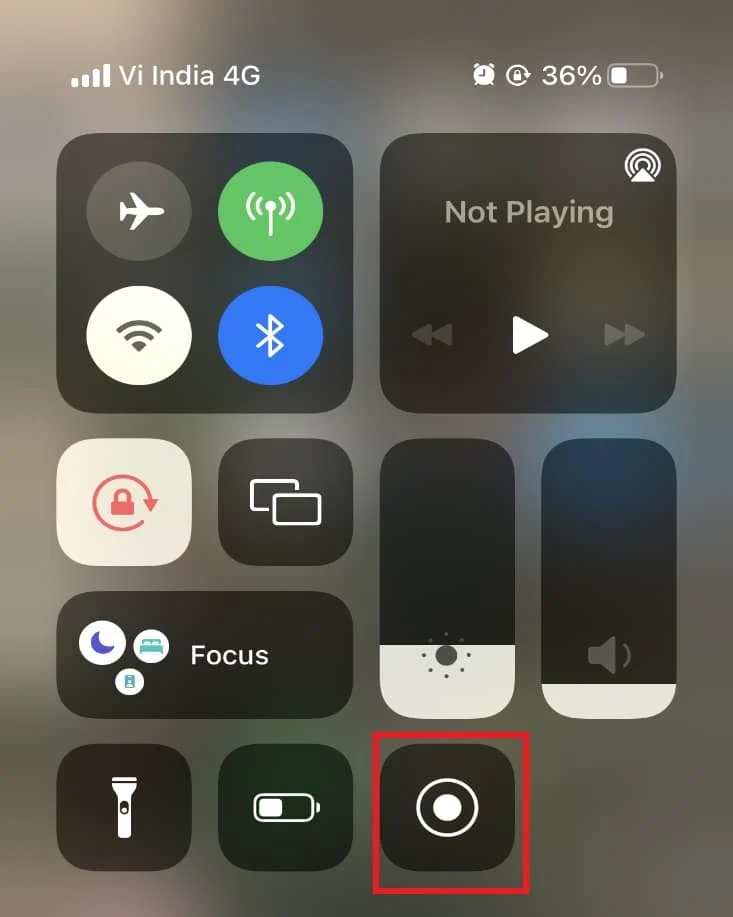
5.目的のスナップを再生し、記録します。
6.録音アイコンをもう一度タップして、完了した録音を保存します。
7. 次に、保存された記録に移動し、スナップの目的の部分をスクリーンショットします。
推奨:
- Grindr の禁止は永続的ですか?
- Snapchatで不正行為をしている誰かを捕まえる方法
- ボタンなしでiPhoneのスクリーンショットを撮る方法
- ストーリーをスクリーンショットするとInstagramは通知しますか?
Snapchatのスクリーンショットを密かに作成し、スクリーンショットを作成せずにSnapchatに写真を保存する方法を学んでいただければ幸いです. 以下のコメントセクションから、ご質問やご提案をお気軽にお寄せください。 また、次に学びたいことを教えてください。
